- ფაილების ისტორია დაინერგა Windows 8.1-ში, შეცვალა სარეზერვო და აღდგენის ფუნქცია Windows-ში.
- ის ქმნის თქვენი ყველა მონაცემის სარეზერვო ასლს, მათ შორის ყველაზე ხშირად გამოყენებული საქაღალდეების, დესკტოპის ფაილების, ბიბლიოთეკების და ა.შ.
- Windows 11-ში ყოფნისას, ფაილის ისტორიაზე წვდომა შეგიძლიათ მხოლოდ საკონტროლო პანელის მეშვეობით, Windows 10-ზე კი შეგიძლიათ წვდომა ასევე Windows-ის პარამეტრების მეშვეობით.
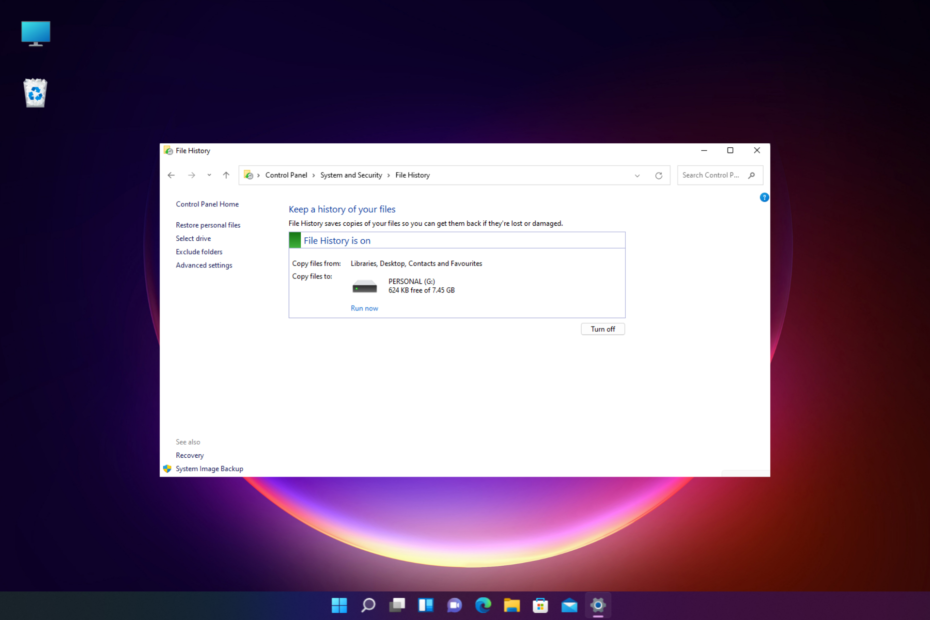
Xდააინსტალირეთ ჩამოტვირთვის ფაილზე დაწკაპუნებით
ეს პროგრამა გამოასწორებს კომპიუტერის გავრცელებულ შეცდომებს, დაგიცავს ფაილის დაკარგვისგან, მავნე პროგრამებისგან, ტექნიკის უკმარისობისგან და ოპტიმიზაციას გაუწევს თქვენს კომპიუტერს მაქსიმალური მუშაობისთვის. მოაგვარეთ კომპიუტერის პრობლემები და წაშალეთ ვირუსები ახლა 3 მარტივი ნაბიჯით:
- ჩამოტვირთეთ Restoro PC Repair Tool რომელიც მოყვება დაპატენტებულ ტექნოლოგიებს (ხელმისაწვდომია პატენტი აქ).
- დააწკაპუნეთ სკანირების დაწყება იპოვონ Windows-ის პრობლემები, რამაც შეიძლება გამოიწვიოს კომპიუტერის პრობლემები.
- დააწკაპუნეთ შეკეთება ყველა პრობლემების გადასაჭრელად, რომლებიც გავლენას ახდენს თქვენი კომპიუტერის უსაფრთხოებასა და მუშაობაზე.
- Restoro ჩამოტვირთულია 0 მკითხველი ამ თვეში.
Windows-ის ფაილების ისტორია გამოიყენება ადგილობრივად შენახული ფაილების ავტომატურად სარეზერვო ასლისთვის თქვენს სასურველ დისკზე და მისი წვდომა შესაძლებელია საკონტროლო პანელიდან.
თქვენ შეგიძლიათ აირჩიოთ ფაილის ისტორიის მონაცემების შენახვა შიდა ან გარე დისკში, თუმცა ფუნქციის გამოსაყენებლად დისკი უნდა დააკავშიროთ.
თუმცა, ყველა მომხმარებელმა არ იცის Windows 10/11-ში ფაილის ისტორიის ფუნქციის შესახებ.
ამ პოსტში ჩვენ გაჩვენებთ, თუ როგორ შეხვიდეთ და გამოიყენოთ ფაილების ისტორია Windows 10-ში მართვის პანელის მეშვეობით.
ამასობაში თუ გინდა იცოდე როგორ გავააქტიუროთ და გამორთოთ ფაილების ისტორია Windows 11-ში, შეგიძლიათ მიმართოთ ჩვენს პოსტს.
როგორ ვნახო ყველა ელემენტი საკონტროლო პანელში?
Windows 10-ში შეგიძლიათ წვდომა ყველაზე გავრცელებულ პარამეტრებზე Windows-ის პარამეტრებიდან. მაგრამ ზოგიერთი პარამეტრი ჯერ კიდევ არსებობს საკონტროლო პანელში.
თუმცა, შეგიძლიათ გადახვიდეთ კლასიკურ რეჟიმში საკონტროლო პანელის ყველა მახასიათებლის სანახავად, როგორც ეს ქვემოთ არის ახსნილი.
როგორ მივიღო ძველი Windows Control Panel?
მიჰყევით ქვემოთ მოცემულ ინსტრუქციას, რომ მარტივად მოხვდეთ Windows-ის ძველ პანელზე:
- დააჭირეთ გაიმარჯვე + რ გასაღებები ერთად გასაშვებად გაიქეცი კონსოლი.
- ტიპი კონტროლი საძიებო ზოლში და დააჭირეთ შედი გასახსნელად Მართვის პანელი ფანჯარა.
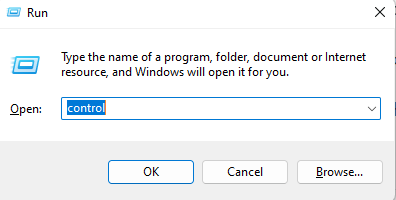
- ახლა გადადით ზედა მარჯვენა მხარეს და გვერდით ნახვა მიერ, აირჩიეთ პატარა ხატები ჩამოსაშლელიდან.
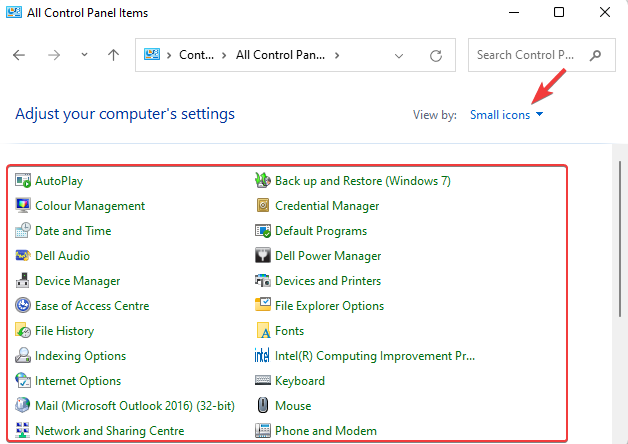
ეს მეთოდი დაგეხმარებათ არა მხოლოდ საკონტროლო პანელის კლასიკური ხედის გახსნაში, არამედ დაგეხმარებათ მასში არსებული ყველა ელემენტის ნახვაში.
რას აკეთებს ფაილების ისტორია Windows-ში?
Windows-ში ფაილების ისტორია მუშაობს თქვენი ბოლო დროს გამოყენებული ყველა საქაღალდის ავტომატურად სარეზერვო ასლისთვის. გარდა ამისა, თქვენ ასევე შეგიძლიათ გამოიყენოთ იგი სარეზერვო საქაღალდეების დასამატებლად, წასაშლელად და გამოსარიცხად.
თუმცა, ფაილების ისტორია მხოლოდ ფაილებისა და საქაღალდეების სარეზერვო ასლს შექმნის C:\მომხმარებლები\ მდებარეობა.
- ფაილის ისტორია არ მუშაობს Windows 10/11-ში
- Windows 11 პანელი კლასიკურ ხედზე გადასვლის 3 მარტივი გზა
- Windows 10/11 პანელი არ პასუხობს
როგორ გამოვიყენო ფაილების ისტორია Windows 10/11-ში?
- დააჭირეთ გაიმარჯვე + რ გასაღებები ერთდროულად გასახსნელად გაიქეცი კონსოლი.
- საძიებო ველში ჩაწერეთ კონტროლი და დაარტყა შედი გასახსნელად Მართვის პანელი ფანჯარა.
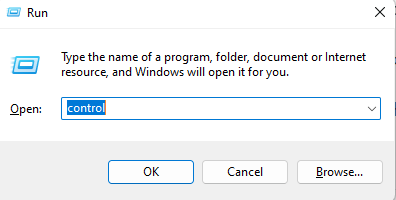
- ახლა დააყენეთ Მართვის პანელი ხედი კატეგორიადა დააწკაპუნეთ შეინახეთ თქვენი ფაილების სარეზერვო ასლები File History-ით.
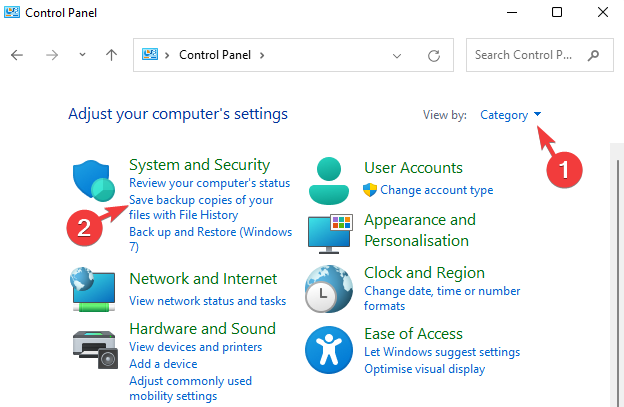
- გამოსაყენებლად ფაილის ისტორია ფუნქცია, თქვენ უნდა დააკავშიროთ გარე დისკი და დააწკაპუნოთ Ჩართვა ფუნქციის გასააქტიურებლად.
- შემდეგ თქვენ უნდა ნახოთ სარეზერვო დეტალებიფაილის ისტორია ფანჯარა.
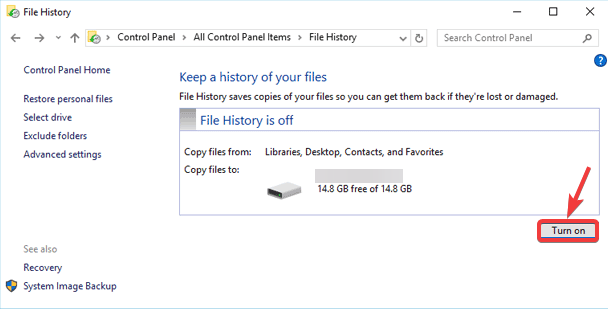
- თუ გამოსაყენებელი დისკი არ არის აღმოჩენილი, ნახავთ ფაილის ისტორია გამორთულია და გამოსაყენებელი დისკები ვერ მოიძებნა მარჯვნივ.
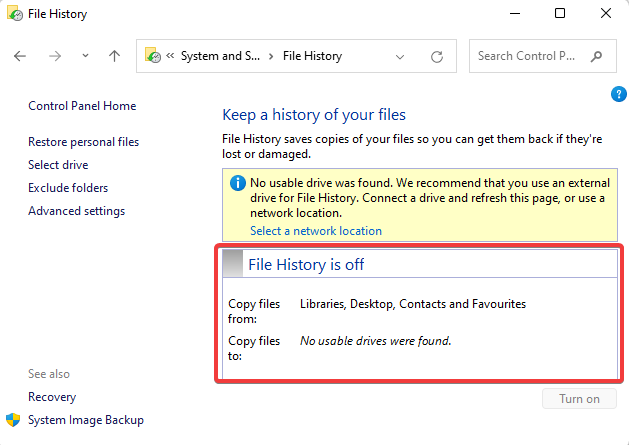
ᲨᲔᲜᲘᲨᲕᲜᲐ
რომ გამორთოთ ფაილის ისტორია ფუნქცია დროებით, მიჰყევით ნაბიჯებს 1 რომ 3 და შემდეგ დააწკაპუნეთ Გამორთვა.
Windows 11 მხარს უჭერს ფაილის ისტორიას?
დიახ, ფაილების ისტორიის ფუნქცია წარმოდგენილია Windows 11 საკონტროლო პანელში.
ძველ საკონტროლო პანელზე გადასვლის შემდეგ, თქვენ შეგიძლიათ წვდომა და გამოიყენოთ ფაილების ისტორია ისევე, როგორც ზემოთ აღწერილი.
სად ინახება საკონტროლო პანელის ელემენტები?
პანელი არის ვირტუალური საქაღალდე, რომელიც შექმნილია სისტემის პროგრამული უზრუნველყოფის მიერ და არა რეალური საქაღალდე.
საკონტროლო პანელში თითოეულ აპლეტს/ინსტრუმენტს აქვს .cpl ფაილის გაფართოება და გვხვდება Windows\System საქაღალდეში.
თქვენი კომპიუტერის საკონტროლო პანელის ფაილების შესახებ დამატებითი ინფორმაციისთვის შეგიძლიათ მიმართოთ ოფიციალურს Microsoft-ის მხარდაჭერის გვერდი.
მეტი რომ იცოდეთ Windows Control Panel და როგორ შეცვალოთ სისტემის პარამეტრები, შეგიძლიათ წაიკითხოთ ჩვენი დეტალური პოსტი აქ.
ნებისმიერი სხვა შეკითხვისთვის, რომელიც დაკავშირებულია მართვის პანელთან ან რაიმე საკითხთან დაკავშირებით, დატოვეთ კომენტარი ქვემოთ მოცემულ კომენტარების ველში.
 ჯერ კიდევ გაქვთ პრობლემები?გაასწორეთ ისინი ამ ხელსაწყოთი:
ჯერ კიდევ გაქვთ პრობლემები?გაასწორეთ ისინი ამ ხელსაწყოთი:
- ჩამოტვირთეთ ეს PC Repair Tool შესანიშნავად შეფასდა TrustPilot.com-ზე (ჩამოტვირთვა იწყება ამ გვერდზე).
- დააწკაპუნეთ სკანირების დაწყება იპოვონ Windows-ის პრობლემები, რამაც შეიძლება გამოიწვიოს კომპიუტერის პრობლემები.
- დააწკაპუნეთ შეკეთება ყველა დაპატენტებულ ტექნოლოგიებთან დაკავშირებული პრობლემების გადასაჭრელად (ექსკლუზიური ფასდაკლება ჩვენი მკითხველებისთვის).
Restoro ჩამოტვირთულია 0 მკითხველი ამ თვეში.

